ps合成沙漠中超酷的巨人场景(2)
来源:sc115.com | 123 次浏览 | 2015-10-14
标签: 超酷 巨人
>
步骤3:添加第一个沙漠照片
下载这个沙漠照片desert stock photo,并在Photoshop中打开它。双击背景层解除锁定,然后使用魔术棒工具(W)来选择天空并将其删除。使用移动工具(V)把它移动到你的第一个文件里。按Ctrl + M打开曲线窗口,使用下图的设置。命名此层为“沙漠1”。
注:你还可以使用橡皮擦工具(E)和柔软的笔刷擦除这张照片的天空部分。
步骤4:复制“沙漠1”图层
复制“沙漠1”层(Ctrl + j),然后去编辑>变换>水平翻转。使用移动工具(V)把该层移动到你文档的右侧,并命名为“沙漠2”。
步骤5:添加第二个沙漠图片
下载这个沙漠照片desert stock photo,并在Photoshop中打开它。双击背景层解锁,使用魔术棒工具(W)选择天空并将其删除。你还可以使用橡皮擦工具(E)和柔软的笔刷擦除沙漠顶部的区域。使用移动工具(V)把它移动到你的文件里,然后去编辑>变换>水平翻转。双击该层打开图层样式窗口,使用渐变叠如下图的设置。命名此层为“沙漠3”。
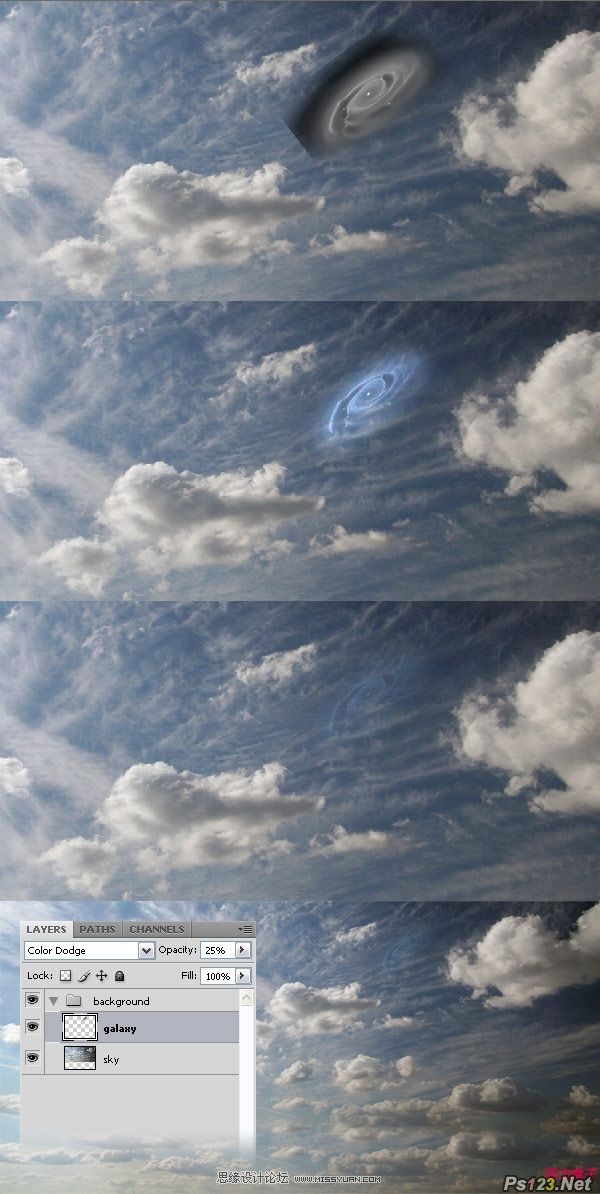
步骤3:添加第一个沙漠照片
下载这个沙漠照片desert stock photo,并在Photoshop中打开它。双击背景层解除锁定,然后使用魔术棒工具(W)来选择天空并将其删除。使用移动工具(V)把它移动到你的第一个文件里。按Ctrl + M打开曲线窗口,使用下图的设置。命名此层为“沙漠1”。
注:你还可以使用橡皮擦工具(E)和柔软的笔刷擦除这张照片的天空部分。
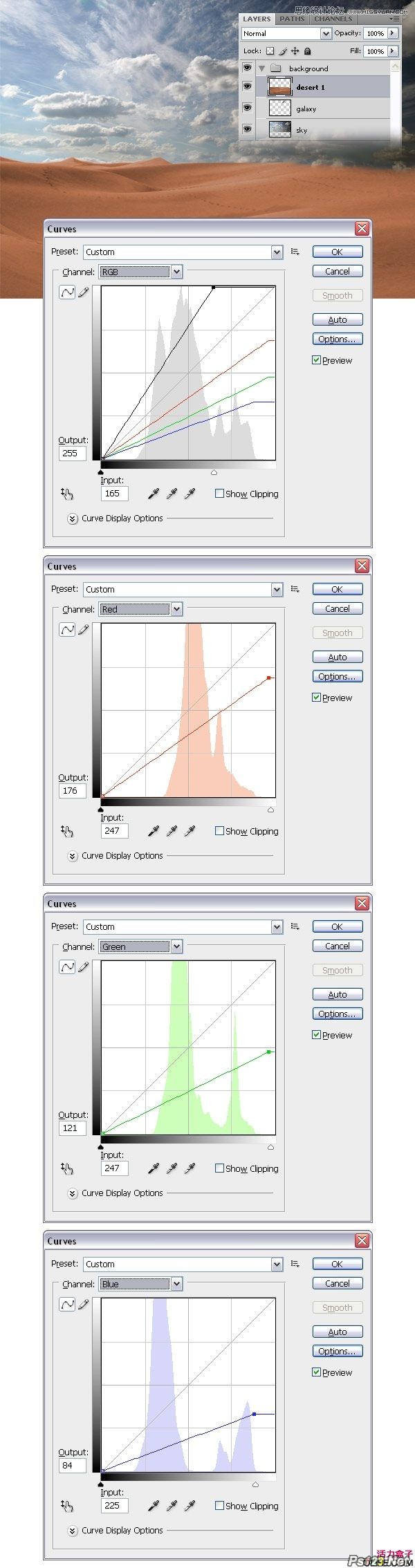
步骤4:复制“沙漠1”图层
复制“沙漠1”层(Ctrl + j),然后去编辑>变换>水平翻转。使用移动工具(V)把该层移动到你文档的右侧,并命名为“沙漠2”。
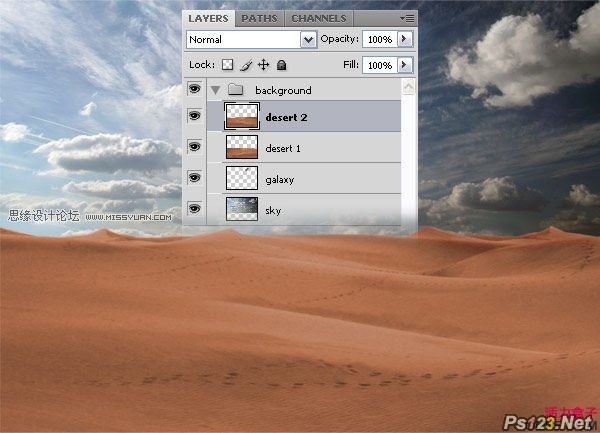
步骤5:添加第二个沙漠图片
下载这个沙漠照片desert stock photo,并在Photoshop中打开它。双击背景层解锁,使用魔术棒工具(W)选择天空并将其删除。你还可以使用橡皮擦工具(E)和柔软的笔刷擦除沙漠顶部的区域。使用移动工具(V)把它移动到你的文件里,然后去编辑>变换>水平翻转。双击该层打开图层样式窗口,使用渐变叠如下图的设置。命名此层为“沙漠3”。
搜索: 超酷 巨人
- 上一篇: PS快速合成旷野中闻着玫瑰花香的美女
- 下一篇: PS合成沉醉在城市晨曦中的美丽女孩
- 最热-照片合成
 长裙美女图片
长裙美女图片 绿叶露珠图片
绿叶露珠图片 漂亮婴儿宝宝图片
漂亮婴儿宝宝图片 感冒图片 感冒图片大全
感冒图片 感冒图片大全 黑白相机图片
黑白相机图片 烤面包图片素材
烤面包图片素材 海鲜图片 海鲜图片大全
海鲜图片 海鲜图片大全 王乐君图片 王乐君图片大全
王乐君图片 王乐君图片大全 游乐园滑滑梯图片
游乐园滑滑梯图片